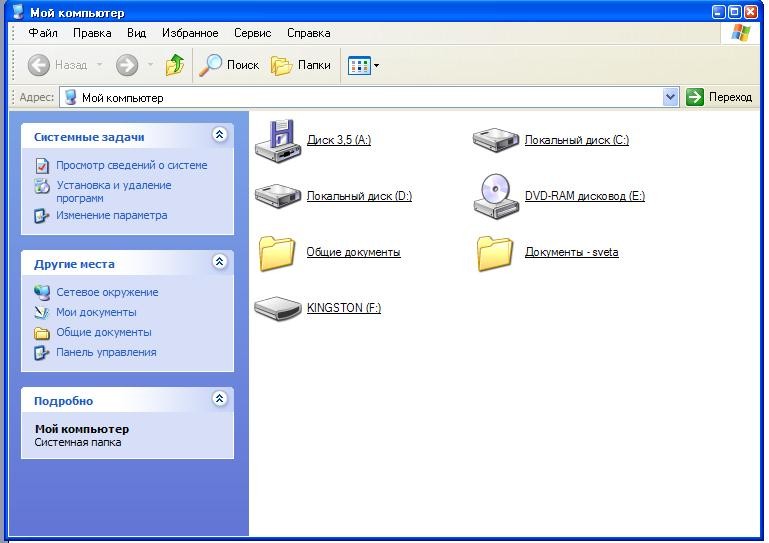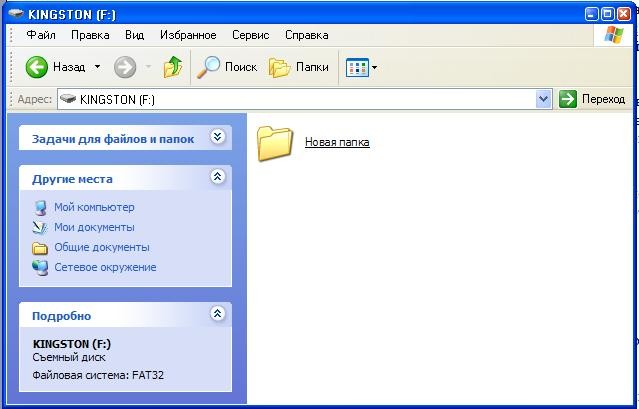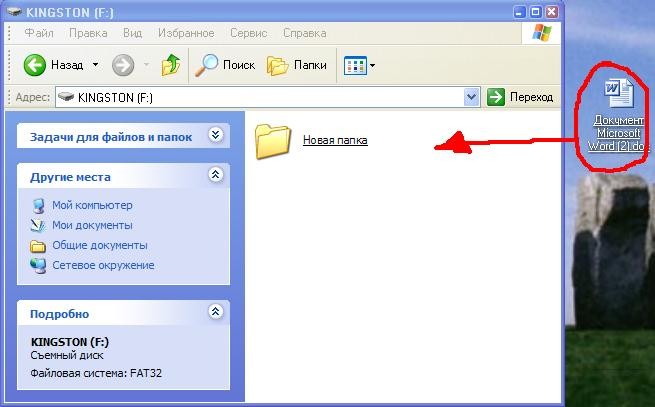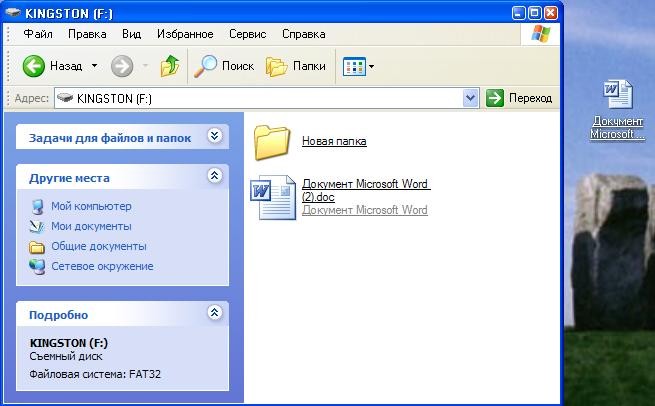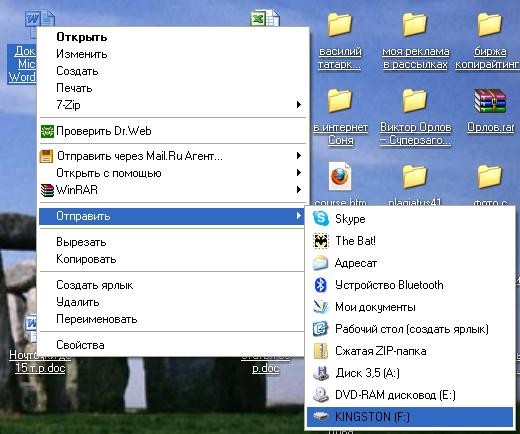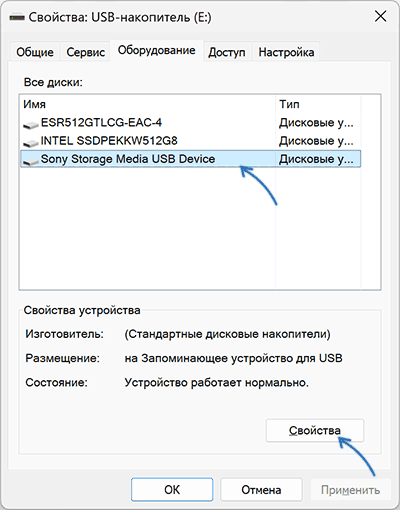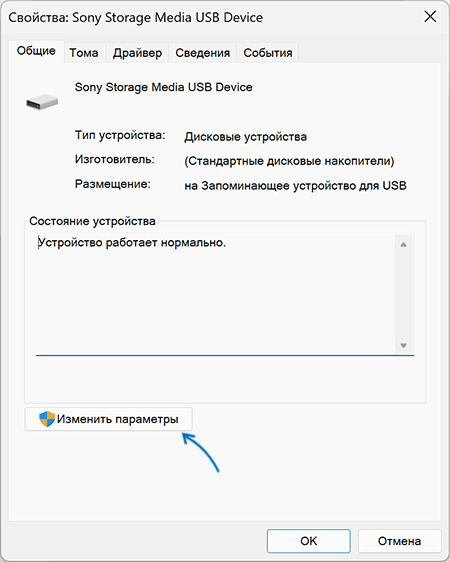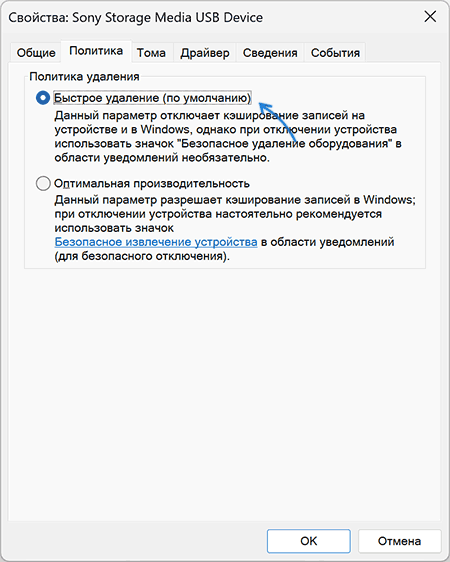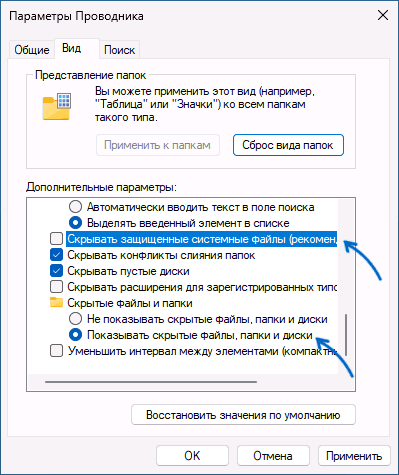Как увидеть, что на флешку сохраняли с компьютера? Нужен грамотный мониторинг USB-носителей? Программа для слежения за ПК позволит быть в курсе абсолютно всех действий пользователя.
Программа для слежения за ПК VkurSe Windows – реальная возможность видеть буквально все, что делает пользователь на компьютер либо в режиме онлайн, либо в виде отчетов (таблицы, графика, диаграммы). В огромный функционал программы входит и полноценный мониторинг USB подключений, который ответит на следующие вопросы:
У вас больше не будет вопроса о том, как это все увидеть – программа удаленного слежения за ПК и лучший USB мониторинг, покажет вам всю информацию.
Как грамотно установить программу слежения на ПК
Для того чтобы наша скрытая программа для слежения работала корректно и позволила контролировать все действия с накопительным устройством, подключений, необходимо не только ее установить, но и правильно настроить.
Шаг 1. Где скачать программу
Скачать установочный файл бесплатно можно на нашем официальном сайте. Также имеется бесплатный тестовый период.
На флешке не видны файлы что делать
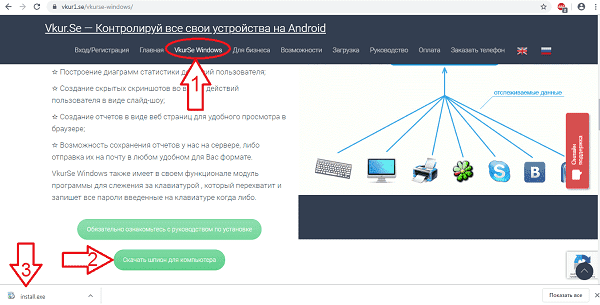
В течение этого тестового периода бесплатная программа для слежения за ПК будет работать в полном функционале, потом подписку нужно будет оплатить.
Шаг 2. Как установить
Установить программу для слежения за ПК не составит никакой сложности – установочный файл скачивается мгновенно, установка предельно простая и интуитивно понятная.
Шаг 3. Как настроить
Теперь о том, как правильно настроить мониторинг USB устройств. Программа для слежения за ПК будет собирать все действия производимые пользователем с флешкой. Для этого нужно – Открыть программу – Настройки – Расширенные настройки.
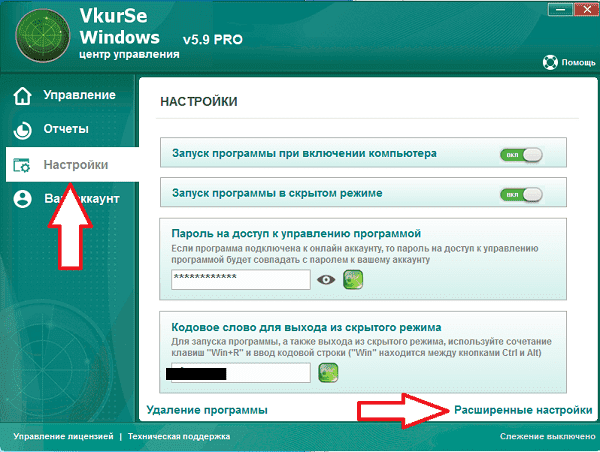
Выйдет вот такая таблица настроек:
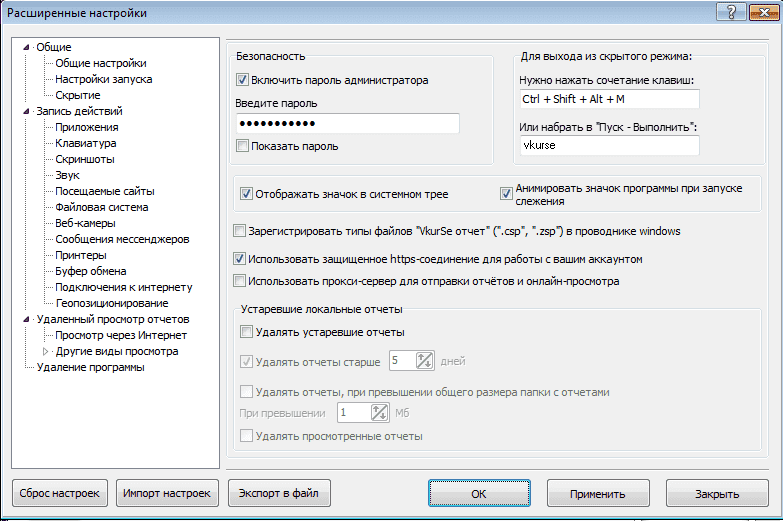
Здесь вы можете установить нужные функции по вашему желанию, потом не забудьте нажать на ОК.
Шаг 4. Данные мониторинга системных папок компьютера
Для просмотра отчета, который сформировала программа для слежения за ПК – Запускаем программу – Отчеты – Отчет по категориям.
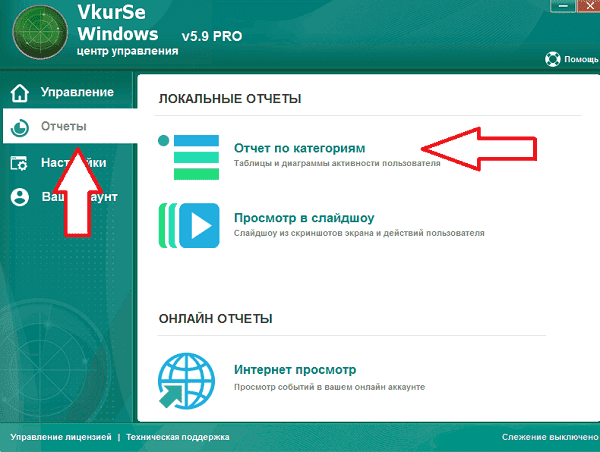
Выйдет вот такое окно:
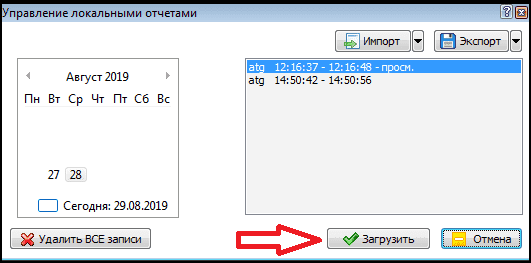
Выбираем нужную дату – нажимаем «Загрузить» – Выйдет таблица:
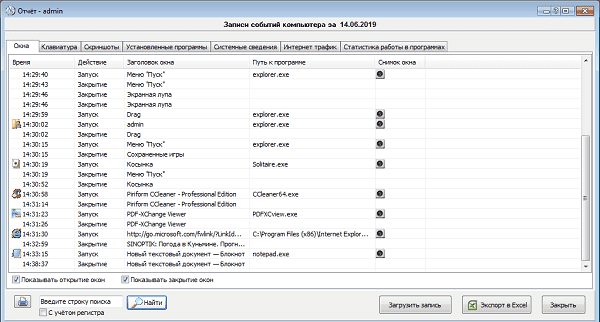
В этой таблице вы будете видеть конечный результат деятельности слежения за ПК (программа шпион будет работать круглосуточно, если вы установите такие настройки). Можно просмотреть данные за прошедшие сутки, неделю, месяц или год.
Восстанавливаем флешку с помощью программ для ремонта и восстановления флеш-накопителей
Также данные, которые получит мониторинг USB порта, можно просматривать через персональный кабинет на сайте:
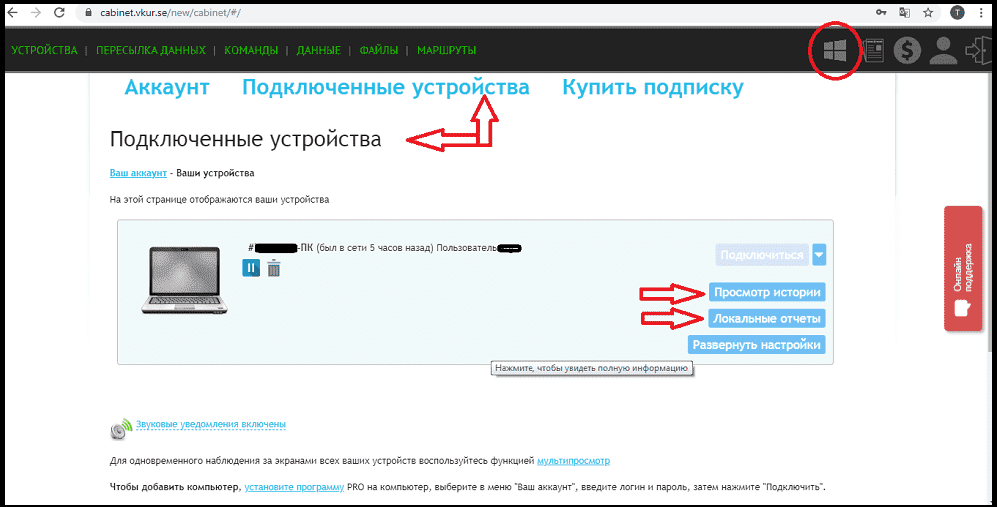
Это удаленное слежение за ПК через телефон, ноутбук, планшет или другой компьютер — с любой точки мира через Интернет.
Что еще может программа слежения работы ПК VkurSe Windows
Кроме того, что это полноценный мониторинг флешки, который позволит смотреть, что копируют на флешку, это еще и полноценное удаленное слежение.
Скрытое слежение за ПК позволит вести:
Это действительно надежное лучшее слежение за ПК 2021 года, от которого не скроется ни одно действие пользователя.
Программа слежения за ПК VkurSe Windows – будьте в курсе всех действий пользователей.
Возникли вопросы? Пишите нашим онлайн-консультантам!
Как узнать что скачивали с компьютера на флешку
Этот форум закрыт. Спасибо за участие!
Лучший отвечающий
Вопрос
Ответы
1. В Recent вы этих файлов не увидите.
эти логи отключены по дефолту.
ну можно пробежаться по атрибуту ласт ассессед в фс, но там будет куча мусора.
А журнал не ведется разве на эту тему?
то о чем вы спрашиваете на уровне системы может логироваться через аудит (который необходимо настраивать). Но анализ логов задача трудоемкая + логи можно почистить имея права. Для этого существуют DLP системы которые стоят отдельных денег и могут гарантировать результат, в том числе и блокировку и мониторинг.
Если вы подозреваете утечку информации, то практика показывает что самый пессимистичный вариант является реалистичным.
The opinion expressed by me is not an official position of Microsoft
Как посмотреть историю USB подключений к стационарному компьютеру/ноутбуку?
Любое устройство, подключаемое к системе – оставляет свои следы в реестре и лог файлах.
Существует несколько способов определить — какие USB-Flash-накопители подключались к устройству:
Если нужно знать, что именно копировалось с/на компьютер – используем этот способ. При условии соблюдения политик безопасности и с помощью специального софта можно не только отследить, что в компьютер вставлялся USB flash диск, но и логировать имена файлов, которые копировались с/на диск, и содержимое этих копируемых файлов.
С помощью специальных программ можно проконтролировать доступ не только к USB flash-дискам, но и ко всему спектру съемных устройств, принтеров и сканеров.
Специализированного софта по данной теме можно перечислить много, например – SecureWave Sanctuary Device Control / Lumension Device Control, DeviceLock, GFi EndPointSecurity, InfoWatch Device Monitor и т.п. Выбор конкретного софта зависит от конкретных условий применения.
2. Ручной – самостоятельно просматриваем реестр
Все данные о подключениях USB хранятся в реестре в этих ветках:

В первой (USBSTOR) отображаются устройства-носители (как правило флеш-накопители), во- второй (USB) – телефоны, камеры, мышки и т.д.
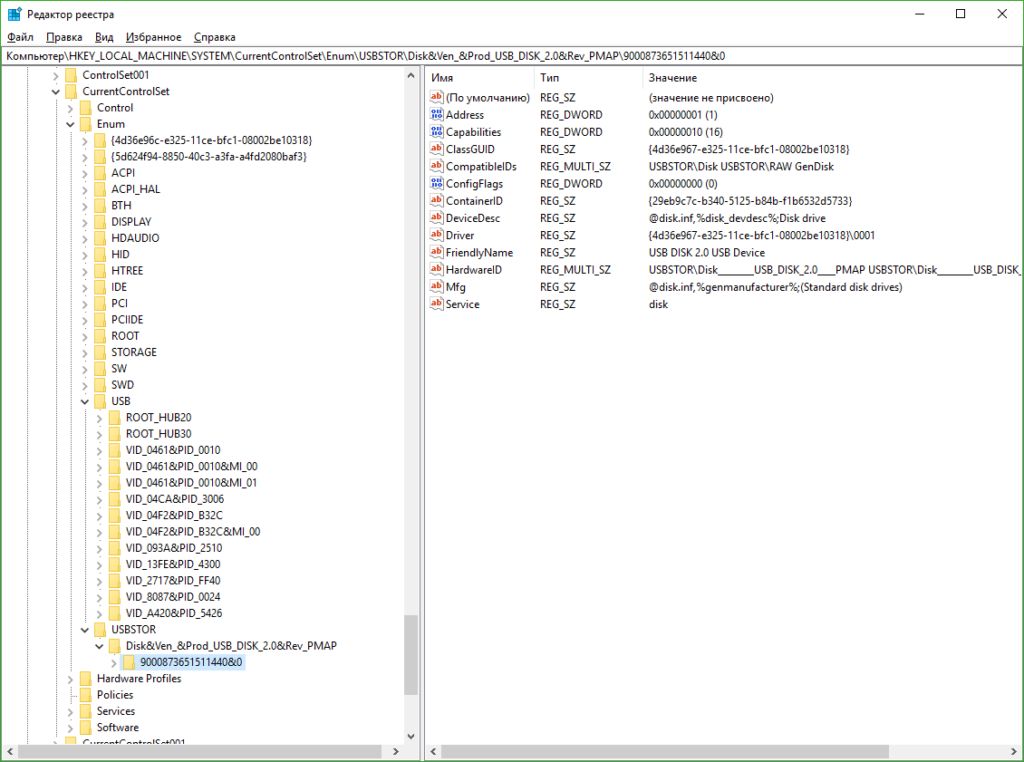
Рис.1 – Редактор реестра. Информация о флеш-накопителях
Для того, чтобы узнать дату и время подключения можно экспортировав нужный раздел в файл с расширением txt.
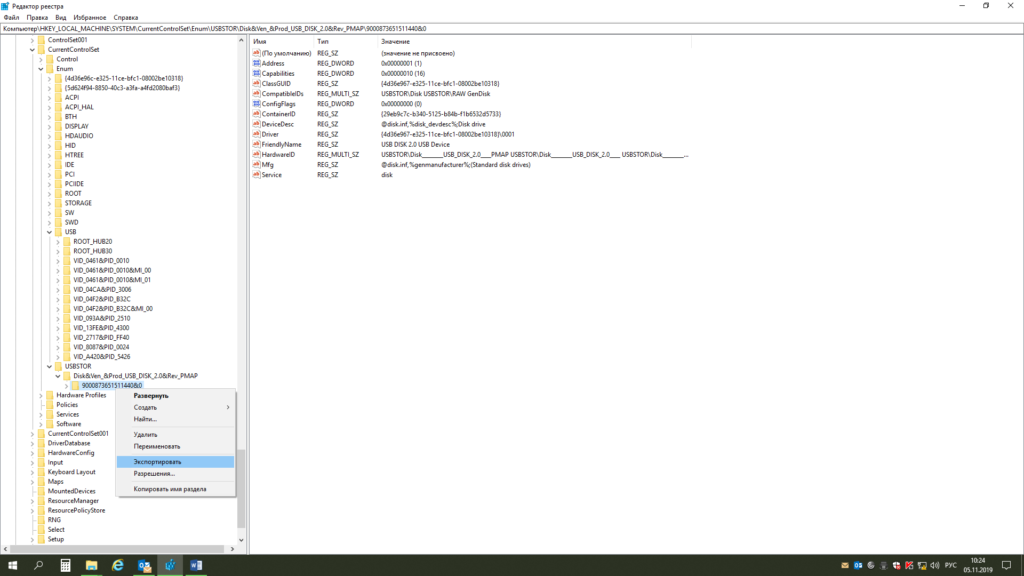 Рис.2 – Редактор реестра. Экспорт USBTOR
Рис.2 – Редактор реестра. Экспорт USBTOR 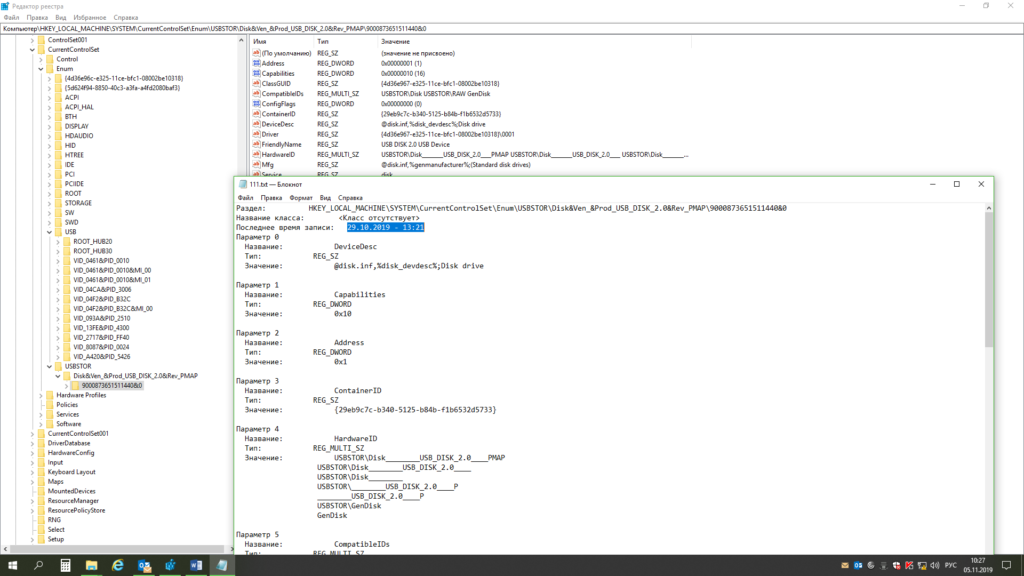 Рис.3 – Редактор реестра. Результат экспорта
Рис.3 – Редактор реестра. Результат экспорта
В данном примере флешка была вставлена в USB порт 29.10.2019 — 13:21.
Так же можно экспортировать раздел USBSTOR в файл с расширением txt.

Рис.4 – Редактор реестра. Экспорт USB
Затем запускаем поиск устройств MTP (латинскими).
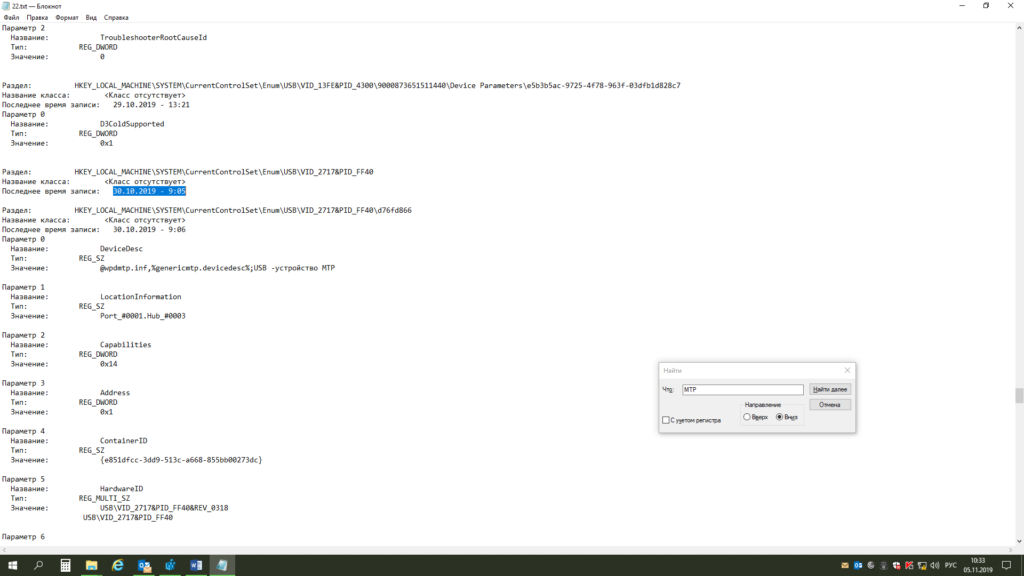
Рис.5 – Редактор реестра. Экспорт USB
Находим дату и время подключения мобильного телефона (в данном примере) к USB компьютера. Так же по поиску устройств MTP могут находиться фотоаппараты и планшеты.
Из практики: Те, кто хоть как-то связан с кибербезопасностью, наверняка не раз слышали поучительную истории о флешках, разбросанных по парковкам. Это был обычный эксперимент, проведенный в студенческом кампусе Университета штата Иллинойс, с несколькими сотнями утерянных флешек, на которых был записан безобидный скрипт, сообщающий о подключении USB-накопителя к компьютеру. Итог – 45% утерянных флешек были подключены в течении 10 часов после начала эксперимента (подробнее об этой истории — на сайте ).
Еще одно событие, произошедшее в прошлом году. В изолированную сеть атомной электростанции попало вредоносное ПО. Причина – сотрудник, для решения задач предприятия, использовал USB со скачанным для семейного просмотра фильмом.
Помните, что даже личные накопители сотрудников (флешки, карты памяти) способны нанести компании урон не меньший, чем внешняя атака.
Как пользоваться флэшкой.Пошаговая инструкция.
О том, что такое флэшка, Вы можете прочитать на многих сайтах. Вам также подробно расскажут, чего нельзя с ней делать. А вот как узнать, что с ней можно делать? А вот бы урок с наглядным показом по всем пунктам (от А до Я) о работе с флэшкой? Допустим, что Вы пожелали перенести с одного компа на другой текст (пускай второй комп к Интернету будет неподключен).
А во втором случае мультик, в третьем случае и то и другое. Что самое главное в уроке – ВСЕ последовательные действия переноса. Оригинальное требование? Но ведь только таким образом можно показать, разъяснить, уберечь незнайку (камушек в огород новичков, не совладать им с флэшкой) от лишних и ненужных действий!
Информации о флешке много, а вот конкретной пошаговой “инструкции” по работе с флешкой нет! А зря! Уверена, что такие вот “трудности” есть у многих, а вот написать о них. Так что держите урок о работе с флешкой.
Вот как выглядит обычная флэшка.
Шаг 1. Вставляете ее в USB-порт (см. картинку).
Рядом с этим портом обычно находятся разъемы для наушников и микрофона.
Вот они рядом зеленого и розового цвета.
Шаг 2. Теперь нажимаете «Пуск».
Главное это его наглядное изображение на картинке. Например, «KINGSTON (F:) ». При этом «KINGSTON» означает название производителя флэшки, а (F:) – это название диска.
Шаг 3. Записывать информацию на флэшку можно, по крайней мере, 2-мя способами. Рассмотрим оба.
1 способ. Продолжим с того места, на котором остановились.
1. Щелкаем по изображению флэшки левой клавишей мышки. В результате вам откроется ее содержимое.
2. Выбирайте на рабочем столе или в любой другой папке нужный файл (текстовый документ, музыку, видео, все, что угодно), который вы хотите скопировать на флэшку.
3. Теперь захватываете его левой клавишей мыши и тащите в папку флешки. Отпускаете.
Все. Вы скопировали файл на флешку!
2. способ.
1.Выбираете нужный вам файл для копирования на флешку.
2. Щелкайте по нему правой клавишей мышки.
3. Выбираете пункт «Отправить»
4. Затем выбираете пункт с изображением флешки. В нашем примере «KINGSTON (F:) ».
5. Все, файл отправлен на флешку. Можете проверить его наличие на флешке.
Шаг 4. Информацию Вы записали. Теперь надо безопасно извлечь флешку из компьютера. Для этого делаете следующее.
На этом все. Теперь вы и работу с флешкой освоили. И готовы покорять новые компьютерные горизонты! Успехов вам в этом!
Понравилась статья? Подпишитесь на канал, чтобы быть в курсе самых интересных материалов
Какие программы используют мою флешку?
Как узнать, какая программа использует мой USB-накопитель?
Я искал в Интернете, но не нашел ничего перспективного; Одно из решений может быть через Process Explorer, поскольку он показывает дескрипторы, но я не знаю, как использовать его для решения моей проблемы.
Лучшим решением было бы иметь программу, которая может автоматически закрывать эти программы для меня или, по крайней мере, сказать мне, что это за программы.
9 ответов 9
Этот инструмент и этот инструмент выглядят так, как будто бы они служат цели, которую вы пытаетесь достичь. Интерфейс NirSoft немного менее прямой, но я доверяю автору и его способности писать код. Второй, кажется, имеет более полезный пользовательский интерфейс в вашей ситуации, но у меня нет истории с веб-сайтом или автором.
В Windows 7 Pro это работает:
Приложение Device HarddiskVolume1 Program Files Security AVAST Software Avast AvastSvc.exe с идентификатором процесса 2080 остановило удаление или извлечение для устройства USB VID_0BC2 https://doma35.ru/computers/kak-uznat-chto-skachivali-s-kompyutera-na-fleshku/» target=»_blank»]doma35.ru[/mask_link]
Пропадают файлы с флешки или карты памяти — причины в варианты решения
Одна из распространенных проблем при использовании USB-накопителей и карт памяти — исчезновение записанных файлов после извлечения устройства: при этом сразу после записи они обычно читаются, но стоит извлечь накопитель и подключить его снова — файлов нет.
В этой инструкции подробно о возможных причинах того, что пропадают файлы с флешки или SD карты памяти после извлечения и способах исправить ситуацию в Windows 11, Windows 10 и предыдущих версиях системы.
Кэширование записи на накопитель
В зависимости от версии Windows на компьютере, а также от типа используемого накопителя, для него по умолчанию может быть включено или отключено кэширование при записи. При включенной опции система не сразу помещает файлы на флешку или карту памяти, а использует оперативную память в качестве кэша: в этом случае с точки зрения пользователя файлы могут быть уже на накопителе, хотя по факту это не так.
Иногда, при неправильной работе функции кэширования возникает рассматриваемая в статье проблема: файлы сами удаляются после извлечения. В этом сценарии на другом компьютере тот же накопитель обычно работает без каких-либо проблем.
Попробуйте отключить кэширование записи для соответствующего USB-накопителя или карты памяти:
- Нажмите правой кнопкой мыши по накопителю в проводнике и выберите пункт «Свойства».
- Перейдите на вкладку «Оборудование», вновь выберите проблемное устройство и нажмите кнопку «Свойства».
- Нажмите кнопку «Изменить параметры».
- Перейдите на вкладку «Политика» и изучите её: в зависимости от типа накопителя её содержимое может отличаться. В случае, если у вас отображается только выбор между «Быстрое удаление» и «Оптимальная производительность», выберите «Быстрое удаление» и примените настройки.
- Если в дополнение к переключению политик удаления есть отметка «Разрешить кэширование записей для этого устройства», отключите её и примените настройки.
- Для несъемных устройств будет отображаться только опции для изменения политики кэширования записей — отключите разрешение кэширования записей, если проблема возникла с несъемным накопителем.
После применения настроек попробуйте вновь записать файлы на накопитель, отключить его и проверить, исчезли ли файлы при этом.
Вредоносные программы и скрытие файлов на флешке
Если после исчезновения файлов с накопителя вы видите, что соотношение занятого и свободного места на диске не изменилось, можно предположить, что ваши данные всё ещё там, но не видны.
С большой вероятностью вы уже проверяли наличие скрытых файлов на флешке после их исчезновения, однако, начинающие пользователи могут не учитывать некоторые нюансы, потому рекомендую ещё раз внимательно изучить следующие пункты:
- Включение показа скрытых файлов в Проводнике может быть недостаточным, следует также включить показ системных файлов. Быстрый способ — нажать клавиши Win+R на клавиатуре, ввести control folders в окно «Выполнить» и нажать Enter, перейти на вкладку «Вид», снять отметку «Скрывать защищенные системные файлы» и установить отметку «Показывать скрытые файлы, папки и диски». Подробнее: Как включить показ скрытых и системных файлов в Windows 11 (подойдет и для Windows 10).
- Некоторые вредоносные программы, скрывающие данные на накопителе, выполняют не только скрытие, но и перемещают ваши данные в какую-то новую папку (часто — с названием какой-либо системной папки или произвольным именем) на флешке или карты памяти. При наличии таких папок, загляните в них после включения показа скрытых и системных файлов.
- Если вы наблюдаете, что место на накопителе занято, но файлов не видно или вам сообщается об отсутствии прав доступа к диску, попробуйте выполнить следующие команды в командной строке, запущенной от имени администратора (в команде следует заменить D: на букву вашего диска):
takeown /F D: /R /A icacls D: /T /Inheritance:e /grant Администраторы:F
Поддельные флешки и карты памяти
Проблема пропадающих файлов — частый спутник накопителей, приобретенных по цене, которая в разы ниже, чем обычная стоимость для накопителей того же объема.
Если это ваш случай — велик риск, что фактический объем ниже, чем тот, который заявлен несмотря на то, что система показывает именно тот размер, который вы приобретали.
Проверить фактический объем флешки или карты памяти можно с помощью утилиты H2Testw:
- Скачайте H2Testw с официального сайта (сайт на немецком языке). Если требуется сайт на русском языке — утилита доступна на usbdev.ru. Будьте внимательны: на многих сайтах, выдающихся в поиске по имени утилиты, в нагрузку к ней устанавливаются нежелательные программы.
- Отформатируйте накопитель, который вы планируете тестировать (предварительно скопировав нужные файлы с него).
- Запустите утилиту и переключите язык интерфейса на английский (большинству пользователей он будет более понятен).
- Нажмите кнопку «Select target» и укажите путь к диску, который нужно проверить.
- Нажмите кнопку «Write +Verify» (если появится предупреждение об отличиях объемов, нажмите «Ок»).
- Начнется процесс записи на весь доступный объем накопителя с последующей проверкой записанных данных, он может занять продолжительное время. В результате вы увидите отчет.
- Если в результате вы увидите сообщения об ошибках (на скриншоте они отсутствуют), а количество записанных данных (Writing) сильно отличается от количества данных, которые удалось прочесть (Verifying), с накопителем что-то не так.
- После проведения теста накопитель снова потребуется отформатировать, так как иначе он будет заполнены данными, записанными утилитой.
Дополнительная информация
В завершение ещё несколько моментов:
- Ранее был распространён вариант проблемы, когда все файлы на флешке превращались в ярлыки. Сегодня это сравнительно редкий случай, но теоретически возможный.
- Всё описанное не относится к случаю, когда файлы на флешке были случайно удалены (здесь могут помочь бесплатные программы для восстановления данных) или произошел сбой файловой системы из-за небезопасного извлечения (здесь пригодится: Как исправить диск RAW в Windows).
- Пропадающие с накопителя файлы могут быть и признаком аппаратной неисправности накопителя: имеет смысл проверить его работу на других устройствах и, если там наблюдается то же самое, вероятность поломки велика. Можно попробовать использовать специальные программы для ремонта флешки или выполнить низкоуровневое форматирование, но результат не гарантирован.
Источник: remontka.pro